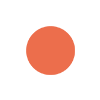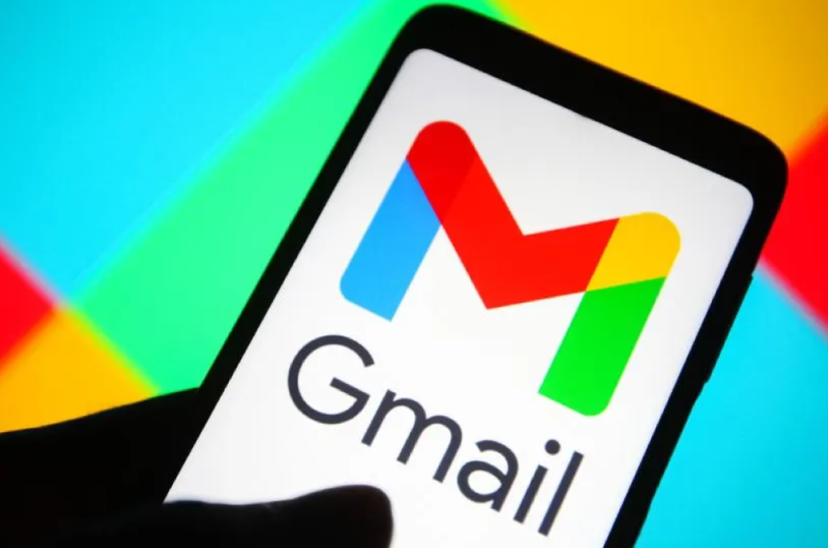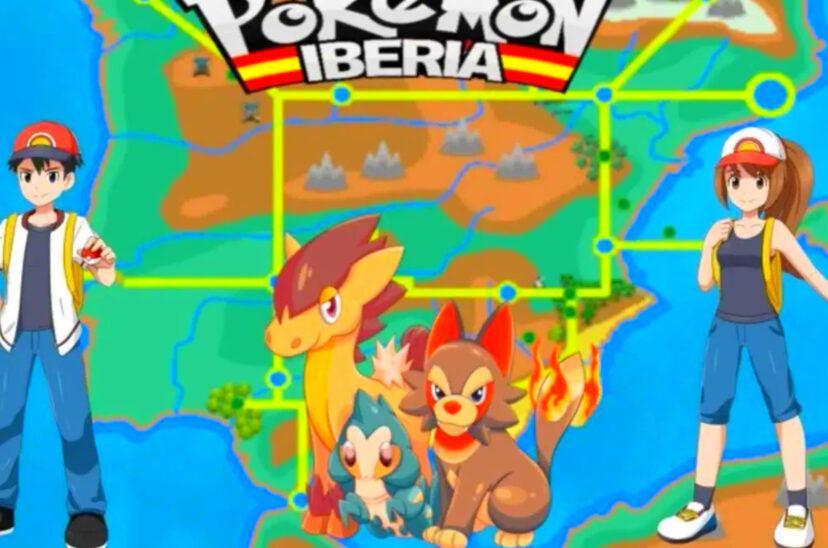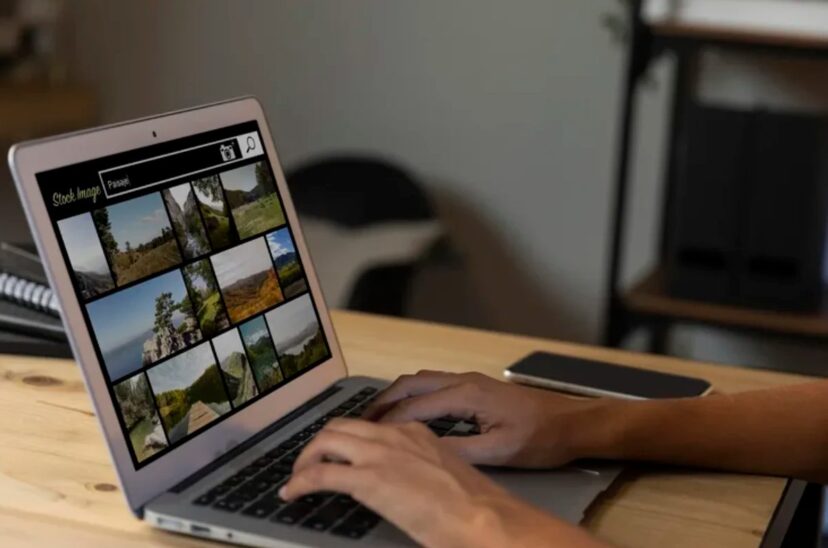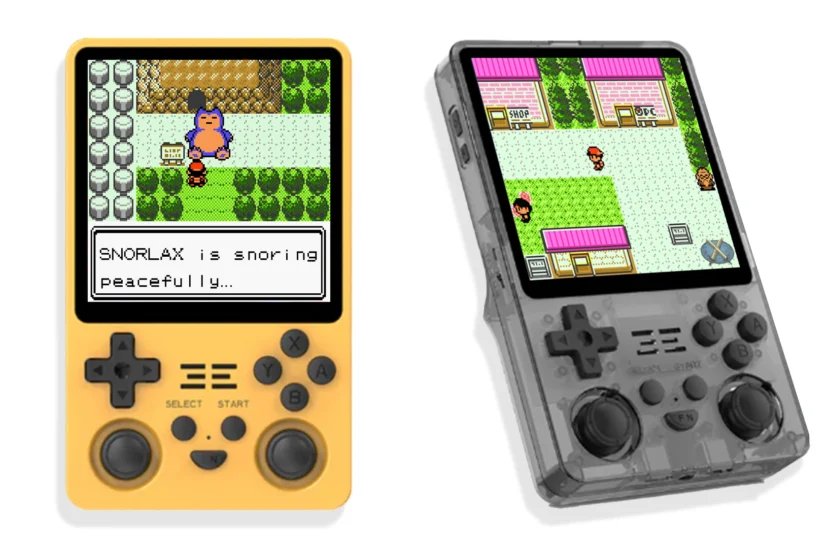Gmail, el servicio de mensajería de Google, es una de las herramientas digitales más utilizadas en el mundo. Sin embargo, al tener el almacenamiento compartido con otras apps de la empresa, los 15 GB de espacio pueden no ser suficientes. ¿Cómo liberar espacio de forma rápida, fácil y, sobre todo, gratuita?
Si bien ofrece sistemas de suscripciones a precios no muy altos, que dan entre 500 GB y 2 TB de espacio, no todos quieren -ni pueden- depender de una membresía mensual con Google para guardar sus importantes archivos en la nube.
Afortunadamente, existen distintas formas de liberar espacio en Gmail que son sencillas, no requieren gastar dinero y no implican comprometer nuestra información importante. ¿Cuáles son y qué hay que hacer?
Así se libera espacio en Gmail
- Gestionar el almacenamiento desde Google Drive. Ingresando a drive.google.com, se debe presionar sobre "Almacenamiento" y seleccionar la opción "Libera espacio". El sistema analizará los archivos que tenemos guardados y nos permitirá decidir qué borrar. Esto puede incluir solo mails o los distintos servicios como Drive o Google Fotos.
- Buscar mails pesados: una función del servicio de mensajería permite identificar fácilmente aquellos mensajes que tienen archivos adjuntos pesados. ¿Cómo se hace? Es tan fácil como escribir en la barra de búsqueda de Gmail "larger:_mb" y reemplazar el espacio por un número. Por ejemplo, si ponemos "larger:10mb" la app nos mostrará todos lo mensajes que superen ese tamaño, para borrarlos manualmente o seleccionar en lote.
- Eliminar correos viejos y vaciar la papelera: si tu correo electrónico tiene decenas de mails que no necesitás, lo mejor para ahorrar espacio es borrarlos definitivamente. Para hacerlo, basta con seleccionarlos desde la bandeja de entrada y asegurarnos de borrarlos también de la papelera de reciclaje, donde también ocupan espacio. Para eliminar los correos viejos es posible usar el comando "older:" y, seguido de los dos puntos, la fecha que queramos usar de referencia (por ejemplo, older:20/10/2020).
- Descargar los mails a la computadora: a través de un programa del estilo Outlook o Thunderbird es posible guardar en la computadora una copia de los mails para borrarlos sin que implique perder información inmensa.